Acronis 2017 : Sauvegarder son smartphone Android sur le PC
I. Présentation
Je vous présente dans ce tutoriel l'une des nouveautés d'Acronis True Image 2017, dont je vous ai parlé dans un article à propos des nouveautés (Nouveautés Acronis True Image 2017), il s'agit de la possibilité de sauvegarder son smartphone directement sur son PC via Wi-Fi. Dans la version 2016, ceci n'était pas possible puisque seulement la sauvegarde sur le Cloud Acronis était possible, désormais c'est possible sur un PC équipé d'Acronis True Image 2017.
Voyons comment utiliser cette fonctionnalité, disponible aussi bien sous iOS que sous Android, mais pour ma part je suis sous Android.
Pour rappel, j'avais rédigé un tutoriel sur la sauvegarde de son mobile vers le Cloud Acronis avec la version 2016.
Commencez déjà par télécharger et installer l'application sur votre appareil : Acronis True Image pour Android
II. Sauvegarder son mobile sur son PC
Lorsque l'on démarre l'application, il faut choisir entre la sauvegarde Cloud et la sauvegarde locale sur votre PC. Appuyez sur "Sauvegarder sur PC".
Il faudra installer Acronis True Image 2017 sur votre ordinateur si ce n'est pas fait, mais j'en doute car on l'utilise en général sur un PC 🙂 Appuyez sur "J'en ai déjà un".
Appuyez sur "Scanner le code QR" et autorisez l'application Acronis à utiliser votre appareil photo. Cette étape est indispensable car elle permet de créer le lien entre votre smartphone et votre PC.
Pour que ça fonctionne, il faut que votre mobile et votre PC soit connecté au même réseau Wi-Fi, à votre domicile par exemple.
A ce moment-là, vous devez scanner le code qui s'affiche sur l'écran du PC :
Il va ensuite falloir choisir ce que l'on souhaite sauvegarder, les choix sont identiques à la version Acronis 2016. Tant qu'à faire une sauvegarde de son téléphone, autant tout prendre - et aussi parce que j'ai envie de tester 🙂
Pour sélectionner ou déselectionner des éléments, il faut appuyez sur l'engrenage en haut à droite. Appuyez ensuite sur "Autoriser l'accès" et vous devrez valider diverses autorisations sur votre appareil selon ce que vous souhaitez sauvegarder. L'objectif étant d'autoriser l'application Acronis à accéder seulement à ce qu'elle doit sauvegarder.
Appuyez sur "Sauvegarde" pour déclencher la sauvegarde.
Il ne reste plus qu'à patienter, bien entendu la durée de la sauvegarde dépend de la qualité de votre signal Wi-Fi mais aussi de la volumétrie de données à sauvegarder.
Dans le même temps sur votre PC, vous pouvez suivre l'avancement de la sauvegarde également :
Voilà, la sauvegarde est en place, vous voyez c'est tout simple ! Vous pouvez tout à fait sauvegarder plusieurs appareils sur le même ordinateur. Acronis nous indique ensuite s'il y a de nouvelles données à sauvegarder mais elles seront sauvegardées automatiquement lorsque votre smartphone réussira à contacter votre PC à nouveau, via le Wi-Fi.
Si l'on navigue au travers de la sauvegarde, on peut visualiser ses données pour éventuellement les restaurer :
Voici quelques précisions par rapport à cette fonctionnalité et à son utilisation :
- La sauvegarde locale sur PC et la sauvegarde Cloud ne peuvent pas être configurées en même temps sur l'application mobile, c'est soit l'une, soit l'autre
- La sauvegarde continue de vos données peut-être activée, désactivée ou active seulement pendant la charge de l'appareil (ce qui peut être bien si vous rechargez votre smartphone la nuit, mais il faut que le PC soit allumé à ce moment-là)
- Attention à la configuration de votre smartphone, car si le WiFi se désactive lorsqu'il rentre en veille, la sauvegarde sera plus longue à cause de ces interruptions
- Il est possible de déplacer la sauvegarde à partir d'Acronis True Image sur PC, ce qui peut permettre de la positionner sur une partition spécifique aux données car par défaut c'est dans "C:\ProgramData\Acronis...". En trichant un peu, on peut préciser un lecteur réseau ce qui est une manière d'envoyer directement sur son NAS, par exemple.

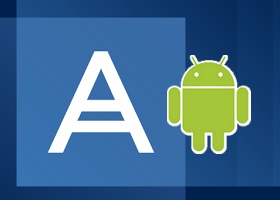



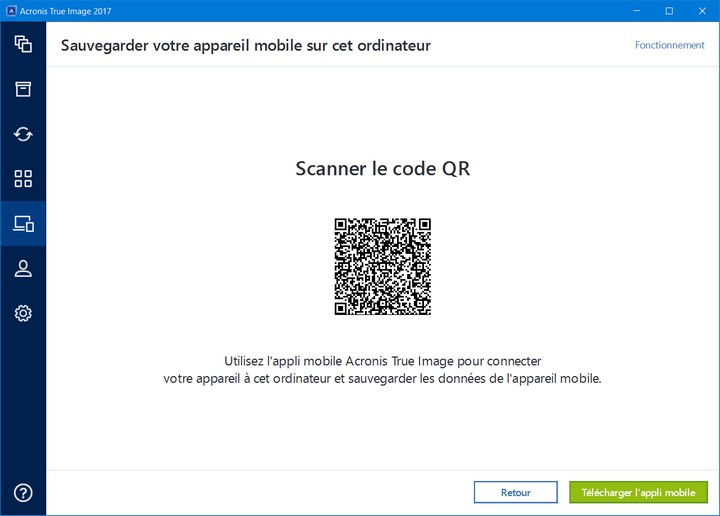
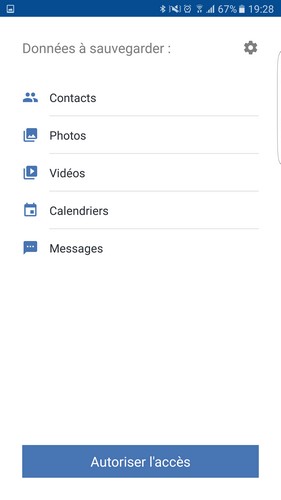
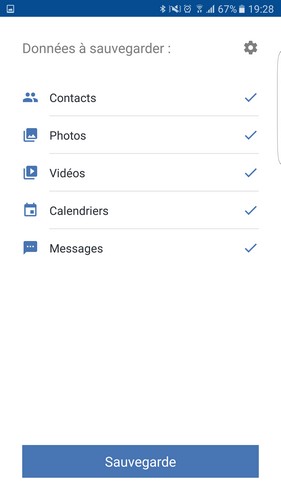
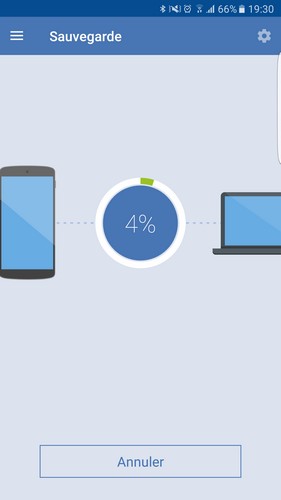
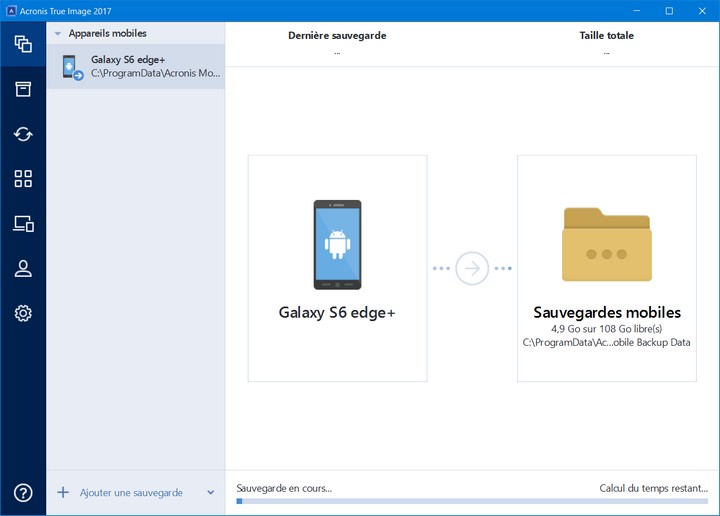
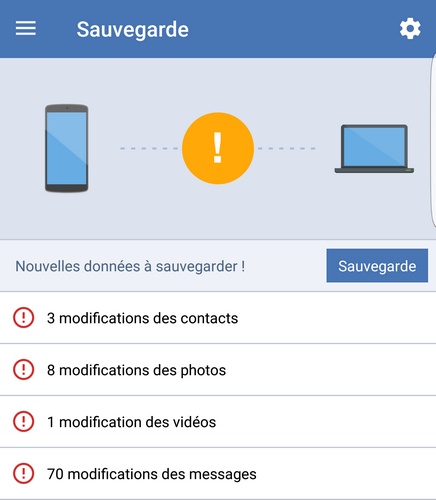
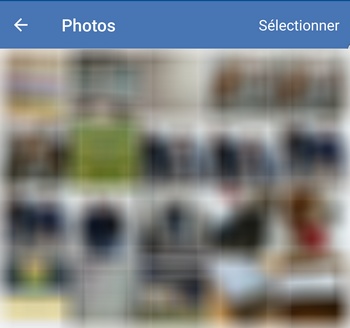




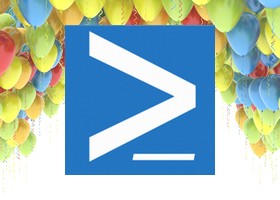




Bonne idée de sauver ses données régulièrement ! On est jamais à l’abri d’un bug, d’un virus, d’une perte de téléphone…